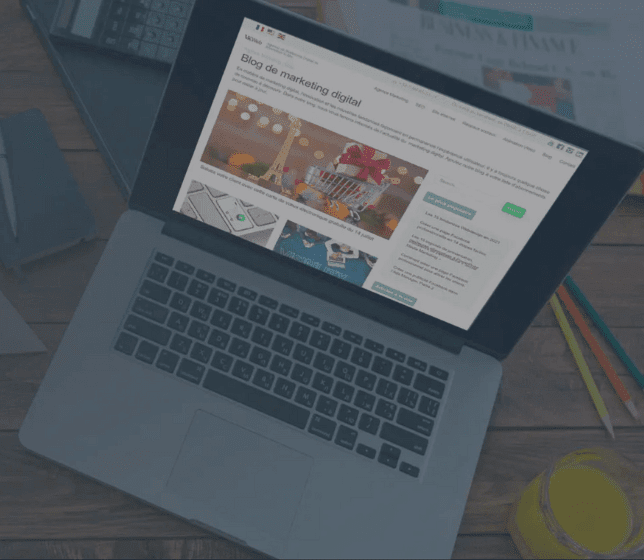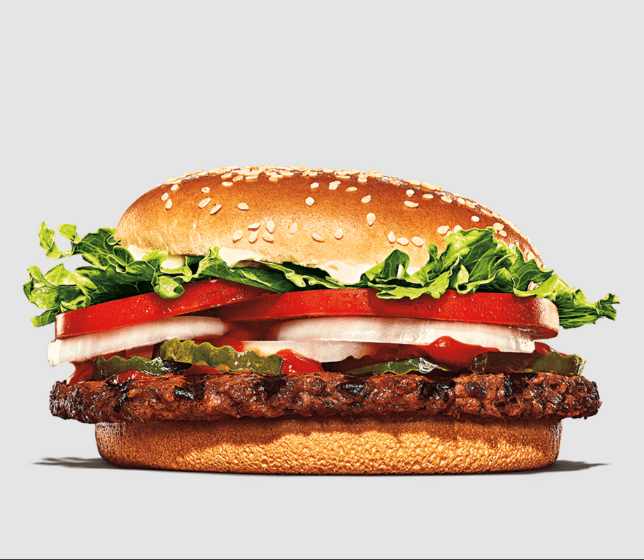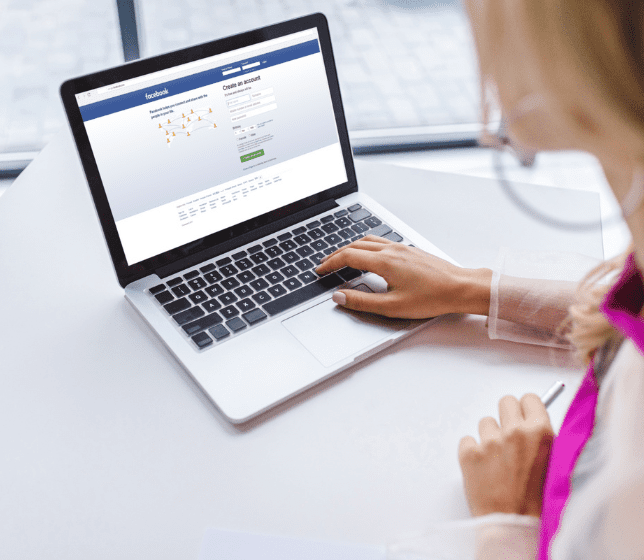Vous avez besoin d’une page entreprise pour la promotion des produits et services sur Facebook. Cet article explique non seulement comment créer une page Facebook pro, mais aussi comment concevoir, organiser, configurer une page, choisir un modèle, parler d’une marque, modifier le message de bienvenue et les réponses automatiques Messenger et comment obtenir les premières mentions « J’aime ».
Créez une page Facebook professionnelle.
Tout d’abord, vous aurez besoin d’un compte personnel pour créer une page professionnelle. Si vous êtes déjà inscrit sur le réseau social, connectez-vous à votre compte personnel, cliquez sur «Créer» dans le panneau supérieur et sélectionnez « Page ».

Sélectionnez une catégorie.
Il faut ensuite définir dans quelle catégorie la page de votre entreprise doit être présente. Tout d’abord, il faut choisir dans quel but la page est créée.

Tous les types de pages à l’exception de « Figure locale ou publique » ont des catégories. La catégorie spécifie l’objet de la page. Par exemple, les catégories disponibles aux entreprises locales sont les suivantes : restaurant, épicerie, agence de voyage, médecin de famille. Parmi les catégories des marques et produits vous pouvez voir : meubles, appareils électroménagers, bijoux, jeux vidéo et autres.
Notez bien que le choix d’une catégorie définit le répertoire des fonctions disponibles. Sur toutes les pages, vous pouvez ajouter une brève description, un lien vers le site, des informations sur les services, l’évaluation et l’avis, ainsi que votre email et téléphone.
Nommez votre page et donnez vos coordonnées.
Dans la fenêtre qui s’ouvre, entrez le nom de la page ainsi que sa catégorie. Donnez vos coordonnées : ville, adresse, code postal et numéro de téléphone.
Nom de la page. Il faut trouver un bon nom pour votre page dès le départ. Sinon, pour le changer, vous devrez envoyer une demande à l’administration de Facebook qui pourra ou non l’approuver.

Il existe certaines restrictions concernant le nom de la page :
- Il est interdit d’utiliser des mots et des phrases qui pourraient offenser ou violer les droits d’autrui.
- Interdiction de se servir des lettres majuscules sans tenir compte des règles linguistiques. Le nom ne peut pas être entièrement en majuscules, si ce n’est pas un acronyme.
- Il faut éviter les symboles, les signes de ponctuation excessifs, les longues descriptions et les slogans.
- Toute variation du mot Facebook est interdite.
- Le nom ne doit pas être trompeur ou prêter à confusion. Si la page d’une marque ou d’une figure publique est officieuse, indiquez-le dans le titre. Autrement, les internautes pourraient penser qu’ils tombent sur une page officielle.
- Interdiction d’utiliser des mots de signification générale et des noms géographiques communs. Ainsi, vous ne pouvez pas nommer votre page « Pizza » ou « Paris », en revanche, des titres tels que « Pizza La Roma » ou « Hôtel de ville de Paris » sont acceptés.
Concevez votre page.
À cette étape, on vous propose de concevoir votre page professionnelle. Vous pouvez tout de suite ajouter une photo personnelle

ou une photo de couverture à votre profil ou ignorer cette étape et y revenir plus tard.

Paramètres recommandés pour la page entreprise :
Photo personnelle: au moins 320 x 320 pixels..
Cet élément s’affiche avec une résolution 170 x 170 pixels sur ordinateur, 128 x 128 pixels sur les smartphones et 36 x 36 pixels sur la plupart des téléphones multifonctions.
Un fichier PNG permettra de garantir une haute qualité de votre photo personnelle ou de couverture portant votre logo ou texte.
Photo de couverture (cover): 820 x 360 pixels.
La page s’affiche avec une résolution 820 × 312 pixels sur ordinateur, 640 × 360 pixels sur les smartphones.
Cela signifie que les smartphones changent les proportions de l’image qui est rognée dans sa largeur. Comment donc éviter les pertes d’informations (et conserver intact votre texte ou image) ?
Il y a deux solutions pour cela :
1. Faites, dès le début, une couverture adaptée à la version mobile. Non pas 820 × 312 pixels, comme d’habitude, mais 820 х 462 pixels approximativement. Ainsi, quand l’image s’affichera sur le bureau, elle sera recadrée sans dommage en hauteur, et restera intacte en version mobile.
2. Assurez-vous que les données importantes sont placées au centre.
Ajoutez des informations de base concernant la page entreprise.
Cliquez sur l’onglet « Infos sur la Page » pour remplir une liste déroulante.

Configurez la page professionnelle.
Sous « Paramètres », vous pouvez modifier les paramètres de base et gérer efficacement la page.

Les paramètres à vérifier :
- Visibilité de la page. Assurez-vous que le statut « Page publiée » soit actif — cela signifie que les utilisateurs de Facebook peuvent la voir.
- Publications des visiteurs. Si vous ne souhaitez pas que les visiteurs publient sur votre page, sélectionnez « Empêcher d’autres personnes de publier sur ma page ».
- Possibilité d’identification. Si vous sélectionnez cette option, les visiteurs pourront identifier des photos sur votre page.
- Identification de cette page. Si cette option est active, les utilisateurs pourront identifier votre page dans leurs commentaires et publications.
- Restrictions liées à l’âge. Dans cette section, vous pouvez indiquer l’âge minimum des visiteurs, par exemple 16 ans. Les internautes plus jeunes ne pourront pas voir cette page.
- Modération de la Page. Dans cette section, vous pouvez citer et ajouter des mots que vous ne voulez pas rencontrer dans les commentaires et publications. Si l’un de ces mots est détecté, Facebook identifie le message comme étant un spam et l’envoie à l’administrateur pour vérification.
- Filtre à injures. Vous pouvez aussi configurer ce filtre d’expressions et de mots indécents. Facebook filtre les mots que la majorité des gens considèrent comme offensants. Cette communauté offre deux niveaux de filtrage : haut et moyen.
- Suggestions de pages similaires. Si cette option est sélectionnée, les gens peuvent en apprendre davantage sur vous en visitant les pages de la concurrence. Mais en revanche, votre page devra aussi afficher une liste de pages recommandées aux visiteurs.
- Publier en plusieurs langues. Si cette fonction est activée, vous pouvez écrire la même publication en plusieurs langues. Les internautes ne verront qu’une seule version correspondant à leur langue préférée.
- Dans la section « Auteur », vous pouvez indiquer si le contenu de la publication provient de vous ou de la page entreprise. La première option s’impose si vous développez une marque personnelle.
- Rôles de la Page. Cette section est nécessaire si vous envisagez de partager la gestion de la page avec d’autres personnes. Par exemple, si vous embauchez un spécialiste des ventes ciblées pour organiser une campagne publicitaire. La répartition des rôles lui permettra d’accéder à l’Espace Pubs sans pouvoir modifier d’autres paramètres de la page.
Quels rôles sont disponibles sur la page Facebook entreprise ?
- L’administrateur — c’est le propriétaire de la page. Il gère tous les aspects et contrôle l’accès des visiteurs à la page.
- L’éditeur possède les mêmes privilèges que l’administrateur. La seule différence est qu’il ne peut pas gérer l’accès des visiteurs.
- Le modérateur contrôle le service Messenger et envoie des messages au nom de la page, répond aux commentaires sur la page et, éventuellement, les supprime ou interdit l’accès à certains visiteurs, crée des publicités ciblées, consulte les statistiques et voit qui a créé des publications avec le nom de la page.
- – L’annonceur organise une publicité ciblée, consulte les statistiques et voit qui a créé des publications comportant le nom de la page.
- L’analyste consulte les statistiques et voit qui a créé des commentaires au nom de la page.
- Le représentant de la page peut envoyer des messages directement en son nom dans le réseau mobile.

Si vous désirez partager la gestion avec d’autres personnes qui travaillent sur votre page, accédez à l’onglet « Paramètres » du panneau supérieur. Sélectionnez à gauche la section «Rôles de la page». Dans la case « Affecter un nouveau rôle sur la Page », introduisez le nom et l’e-mail de la personne concernée et cliquez sur « Ajouter ».
Configurez votre modèle.
Les « Modèles et onglets » servent à modifier la composition de la page en sélectionnant des boutons et des onglets actifs. Facebook sélectionne un modèle automatiquement en fonction de la catégorie, mais ce modèle est ajustable.

Facebook propose neuf modèles : « Shopping », « Entreprise », « Lieux », « Organisation à but non lucratif », « Personnalités politiques », « Services », « Restaurants et cafés », « Page vidéo » et « Standard ». Pour voir quels boutons et onglets sont inclus dans un modèle, cliquez sur « Voir les détails ». Si vous hésitez entre plusieurs modèles, cliquez sur « Standard ».

Ajoutez des onglets.
Vous pouvez sélectionner les boutons suivants : « Accueil », « Publications », « Avis », « Groupes », « Boutique », « Offres », « Photos », « Évènements », « Vidéos », « Publications », « En direct », « À propos », « Promouvoir », « Communauté ».

Vous pouvez organiser les boutons à votre goût et cacher les boutons inutiles. Pour ce faire, cliquez sur « Paramètres. → Modèles et Onglets » dans la colonne de gauche.

Faites un glisser-déposer des onglets par leur nom pour les réorganiser. Pour masquer ceux qui ne sont plus nécessaires, cliquez sur le bouton « Paramètres » à droite du nom de l’onglet et, dans la fenêtre qui s’ouvre, sélectionnez « Désactiver ».

Ajoutez un bouton.
Cet onglet, qui est situé dans la colonne de droite en dessous la couverture de la page, aide les gens à agir en sélectionnant une action cible : vous contacter, envoyer un message, acheter chez vous, télécharger votre application.

Pour modifier l’action cible, cliquez sur une puce pour activer la liste déroulante et choisissez l’action qui convient le mieux à votre page entreprise.


Maintenant, indiquez où doivent être dirigés les clients lorsqu’ils cliquent sur le bouton. Par exemple, si vous avez choisi l’action cible « Vous contacter », ajoutez un numéro de téléphone ; si c’était « Acheter chez vous », ajoutez un lien vers la boutique ; et si c’était « Envoyer un message », ajoutez votre adresse e-mail.

Vous pouvez supprimer, modifier ou tester le bouton. Il suffit de placer le curseur sur le bouton et de sélectionnez l’action souhaitée dans la liste déroulante.

Ajoutez une photo de profil et une couverture.
Lors de la création d’une page Facebook professionnelle, n’oubliez pas de bien la concevoir. Pour ajouter ou actualiser votre photo de profil, placez le curseur sur l’avatar et cliquez sur l’icône de l’appareil photo.

L’avatar est situé à gauche en haut dans la version web et sous la photo de couverture dans l’application Facebook mobile. Choisissez de préférence une image qui cadrerait bien dans un cercle. Habituellement, les entreprises utilisent leur logo en guise d’avatar, tandis que les figures publiques préfèrent y mettre leur photo. Pour « Ajouter une couverture », cliquez sur l’icône de l’appareil photo à gauche de cette commande.

Sélectionnez l’illustration qui représentera votre page. En regardant la couverture, le visiteur doit comprendre ce que vous faites et s’y intéresser.
Il y a trois types de couvertures sur Facebook :
- Une photo. La résolution optimale est de 820 × 312 pixels. Pour accélérer le chargement, importez un fichier JPG de 100 Kb maximum ayant un profil de couleurs RGB. Pour améliorer la qualité de l’image, utilisez un fichier PNG.
- Un diaporama. Plusieurs photos sont changées à tour de rôle. Les paramètres techniques sont les mêmes que pour la couverture photographique. La première diapositive sert à donner quelques informations sur vous et votre spécialité. Les diapositives suivantes présentent vos produits, ventes et évènements.
- Une vidéo. La résolution optimale est de 820 × 456 pixels. La durée peut varier de 20 à 90 secondes.
Donnez quelques informations supplémentaires.
Sélectionnez l’onglet « À propos » qui se trouve dans la colonne à gauche de la page. Pour remplir la page d’informations sur votre entreprise, déplacez le curseur sur « Modifier », puis dans la fenêtre pop-up, ajoutez les informations nécessaires. Enfin, cliquez sur « Enregistrer ».


Plus vous fournissez d’informations, plus votre page paraîtra professionnelle et authentique aux consommateurs. Ne négligez pas cette considération. Donnez des informations détaillées.
Les fonctions des boutons d’information dépendent de la catégorie de la page entreprise. La possibilité d’ajouter la date de début existe partout, mais d’autres options ne sont disponibles que pour certaines catégories. C’est ainsi que les restaurants peuvent indiquer quels plats et quelle cuisine ils proposent, s’il est possible de réserver une table ou commander un plat à emporter. En revanche, les entreprises et les figures publiques sont les seules à donner leur localisation sur une carte ainsi que leurs horaires de travail.
« Notre histoire »
C’est une section relativement neuve sous forme de note et que l’on trouve en haut à droite de la page. Vous pouvez y parler de votre entreprise, ajouter des liens utiles, donner la liste des évènements et des ventes que vous organisez, rajouter des photos. Cliquez sur « Publier ».


Ajoutez des informations relatives aux produits, aux promotions, aux remises et aux évènements à venir.
En fonction de votre modèle commercial, vous pouvez ajouter sur la page des produits ou des informations sur les promotions, les remises ou les évènements à venir.


Produits et services :
Les sociétés qui offrent des produits peuvent intégrer leur catalogue dans une section de la page. Pour rajouter des produits et des services dans la Boutique, sélectionnez l’onglet correspondant dans la colonne de gauche. Dans la fenêtre pop-up, cochez la case « J’accepte les conditions générales et les politiques du commerçant » et cliquez sur « Continuer ».

Choisissez comment vous souhaitez recevoir vos commandes : sur votre site web ou par message.

Sélectionnez quelle devise vous allez utiliser.

Décrivez votre produit ou service : ajoutez des photos ou des vidéos, le nom du produit, son prix et sa description. La section « Options » sera nécessaire si un produit ou un service a quelques variantes, par exemple, une même robe en trois couleurs différentes.
Assurez-vous que vous avez indiqué « En stock » dans la section « Stock » et « Public » dans la section « Visibilité ». Le produit sera sujet à modération et apparaîtra dans la « Boutique » après sa validation par Facebook.


Organisez votre messagerie.
Configurez un message de bienvenue et les réponses automatiques aux visiteurs. Sélectionnez l’onglet « Messagerie » dans « Paramètres ».

Qu’est-ce que Messenger peut faire à votre place :
- Affichez un message de bienvenue de Facebook Messenger. C’est le message que les nouveaux visiteurs de votre page vont voir. Si le message standard ne vous convient pas, vous pouvez le remplacer par un autre.

2. Le lien m.me permet d’ajouter un lien Url en dehors de Facebook. Ce lien dirige les gens vers une conversation, une page ou un robot Messenger. Vous pouvez aussi vous en servir sur votre site Web, l’intégrer dans votre e-mail et votre messagerie instantanée, etc.

3. Ajouter Messenger sur votre site web grâce à un plugin. Par défaut, Messenger est en anglais, choisissez donc votre langue de préférence. Écrivez le texte du message et appuyez sur « Suivant ».


Vous serez ensuite invité à choisir des couleurs pour personnaliser vos messages.

Au stade final, Facebook va générer un code. Il faudra l’envoyer à votre développeur pour qu’il l’insère sur votre site.

4. Répondez même si vous êtes absent.

Par la suite, vous pouvez choisir la manière dont le répondeur s’adresse à un visiteur et spécifiez les informations qu’il doit envoyer par défaut. Par exemple, il peut écrire que vous n’êtes provisoirement pas en ligne et proposer un numéro mobile pour vous appeler. Cette fonctionnalité possède un onglet « Calendrier ». Mettez-y des dates et des horaires quand vous n’êtes pas présent et quand il faut envoyer des messages automatiques aux visiteurs.


5. Affichez qui envoie des messages au nom de votre page. Cochez la case « Oui » pour activer cette fonction et personnalisez le nom d’usage et la photo à afficher.


Invitez vos amis à aimer votre page.
Avant d’inviter les gens, rajoutez des informations divertissantes sur votre page. Mettez-y des photos, des séquences vidéo et tout ce qu’il faut pour bien les accueillir.
Il y a deux manières d’inviter vos amis à laisser la mention « J’aime » :
- Vos amis figurent déjà sur votre page, leurs noms sont inscrits dans le groupe ; il vous suffit donc de cliquer sur « Inviter ».

2. Vous pouvez aussi choisir l’option « Inviter des amis » sur une liste déroulante de la barre de commandes.

La liste de vos amis n’affiche que ceux qui ont souscrit à votre page personnelle. Vous pouvez aussi inviter les gens à aimer votre page ou à s’inscrire en laissant leur adresse e-mail. Enfin, vous pouvez aussi configurer la promotion de votre page Facebook.
Si cette manière de créer une page Facebook professionnelle vous semble trop compliquée, recevez une consultation Facebook complète sur Vkweb.
Si cet article vous a plu, abonnez-vous à notre blog pour ne rien manquer.